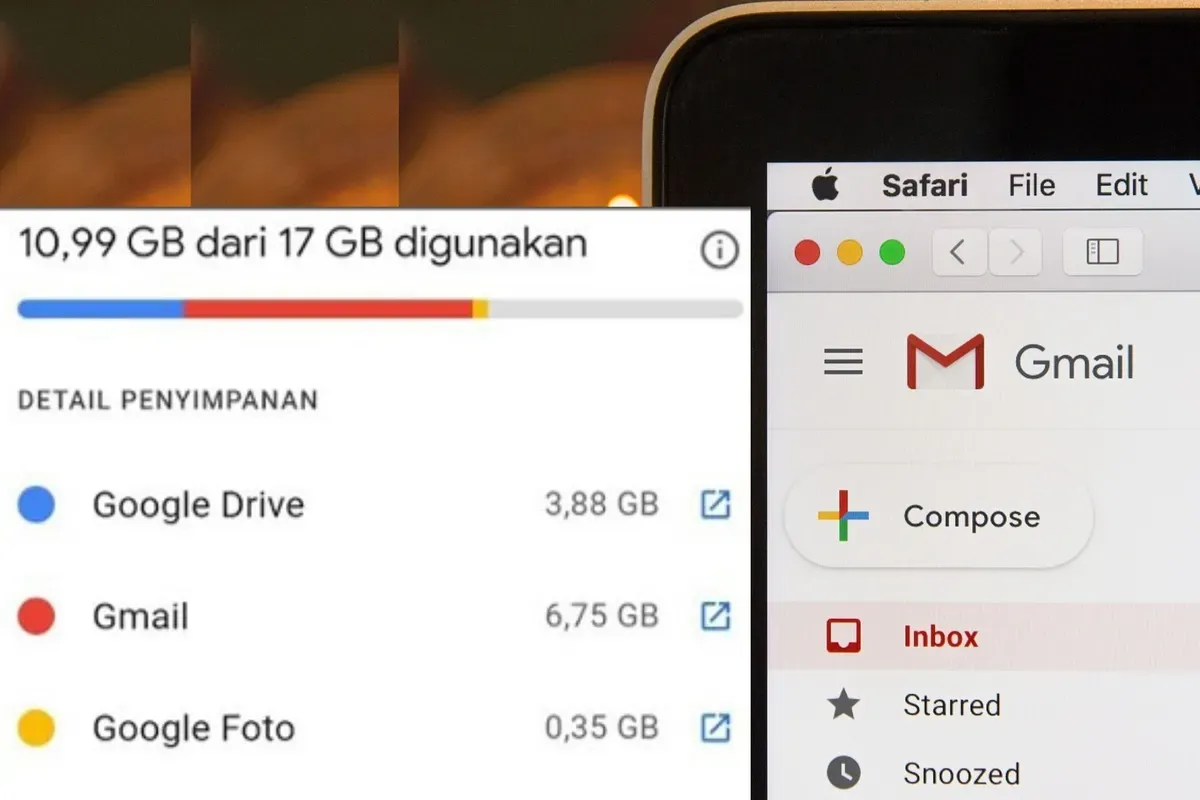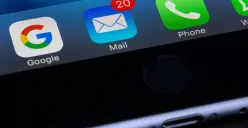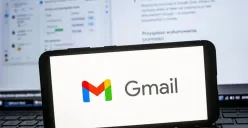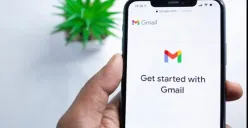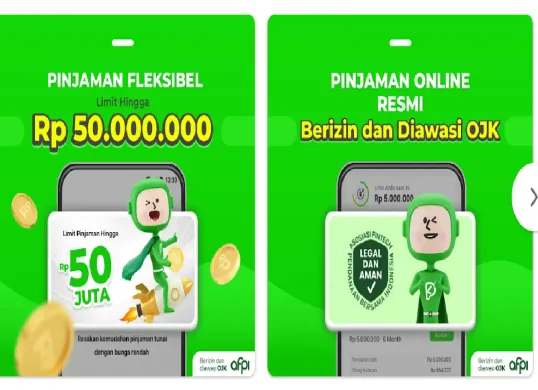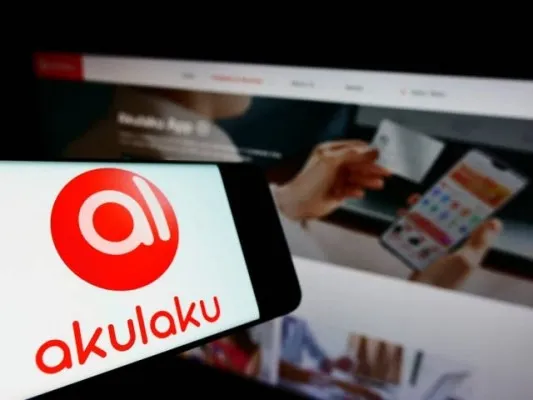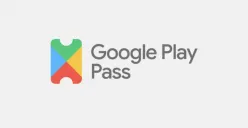POSKOTA.CO.ID - Apa yang harus dilakukan jika ruang penyimpanan di Google Drive dan Google Foto sudah hampir habis?
Kamu bisa mengosongkan ruang penyimpanan dengan mudah dan membuat aplikasi Gmail, Google Drive, dan Google Foto berjalan dengan lancar kembali.
Baca terus artikel ini untuk mengetahui cara mengatasi penyimpanan penuh di akun Google kamu.
Ketika ruang penyimpanan di akun Gmail atau Google Drive hampir penuh, otomatis kamu tidak bisa menerima email baru atau mengunggah file baru ke Google Drive.
Ini tentu sangat mengganggu, terutama jika kamu memerlukan ruang untuk menyimpan file penting atau menerima email penting.
Baca Juga: Gagal Login Akun Gmail dan Google? Ini Dia 3 Langkah Mudah Mengatasinya
Langkah-langkah Mengosongkan Ruang Penyimpanan di Gmail dan Google Drive
Dilansir dari kanal Youtube MDtresno, ada cara mudah untuk menghapus file yang tidak terpakai dan mengosongkan ruang penyimpanan di akun Google kamu. Berikut adalah langkah-langkah yang perlu kamu lakukan.
1. Cek Ruang Penyimpanan yang Terpakai
Hal pertama yang perlu kamu lakukan adalah memeriksa seberapa banyak ruang yang sudah terpakai di akun Gmail dan Google Drive kamu.
Pada halaman utama akun Google kamu, klik ikon pengaturan dan pilih "Kelola Penyimpanan."
Kamu akan melihat informasi tentang penggunaan penyimpanan yang terbagi antara Google Drive, Gmail, dan Google Foto. Jika ruang penyimpanan Gmail sudah hampir penuh, lanjutkan ke langkah berikutnya.
2. Hapus File yang Tidak Diperlukan di Google Drive
Google Drive adalah salah satu penyebab utama penyimpanan Gmail menjadi penuh. Banyak orang menyimpan file seperti foto, video, dan dokumen yang mungkin sudah tidak diperlukan lagi. Berikut cara menghapusnya:
- Buka aplikasi Google Drive melalui web atau aplikasi.
- Cari dan pilih file yang sudah tidak dibutuhkan lagi, seperti video atau foto lama yang memakan banyak ruang.
- Klik ikon tempat sampah untuk menghapusnya secara permanen.
- Jangan lupa untuk memeriksa folder "Sampah" di Google Drive dan menghapus file di sana juga.
3. Kosongkan Ruang di Google Foto
Google Foto juga bisa memakan banyak ruang penyimpanan, terutama jika kamu sering meng-upload foto dan video berukuran besar. Berikut adalah cara mengosongkan ruang di Google Foto:
- Masuk ke aplikasi Google Foto.
- Pilih foto atau video yang ingin kamu hapus.
- Klik ikon tempat sampah untuk menghapusnya, dan pastikan untuk mengosongkan "Sampah" setelahnya.
4. Gunakan Fitur Pengelolaan Penyimpanan di Gmail
Jika ruang penyimpanan di Gmail sudah penuh, kamu bisa menghapus email yang memakan banyak ruang. Cobalah cari email dengan lampiran besar atau yang sudah tidak penting lagi.
Di Gmail, kamu bisa menggunakan filter pencarian untuk menemukan email besar dengan kata kunci "has:attachment" dan kemudian menghapusnya.
5. Periksa Ruang Penyimpanan Setelah Menghapus File
Setelah menghapus file yang tidak diperlukan, periksa kembali ruang penyimpanan di akun Google kamu.
Biasanya, butuh waktu beberapa menit untuk melihat perubahan pada kapasitas penyimpanan.
Jika ruang penyimpanan sudah cukup banyak yang kosong, kamu bisa melanjutkan aktivitas menggunakan Gmail dan Google Drive seperti biasa.
Dengan mengikuti langkah-langkah di atas, kamu bisa mengosongkan ruang penyimpanan di Gmail, Google Drive, dan Google Foto dengan mudah.
Jangan lupa untuk selalu mengelola file dan email yang ada agar akun Google kamu tetap bekerja dengan optimal.